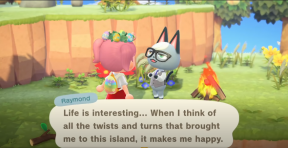Correction: Ghost of Tsushima crash sur les consoles PS4 / PS5
Miscellanea / / December 21, 2021
Fantôme de Tsushima est l'un des jeux vidéo d'action-aventure 2020 qui a été développé par Sucker Punch Productions et publié par Sony Interactive Entertainment, disponible pour PS4 et PS5 uniquement. Jusqu'à présent, les joueurs aiment assez ce jeu selon les critiques. Cependant, il semble que, tout comme les autres titres, il ait également des problèmes de gameplay. Certains rapports indiquent que le fantôme de Tsushima se bloque sur les consoles PS4 / PS5.
Il semble qu'il puisse y avoir plusieurs raisons possibles à la démarrage en panne problème sur les consoles PlayStation en essayant de lancer le jeu Ghost of Tsushima. D'une manière ou d'une autre, le problème vous apparaît en raison de plusieurs raisons ou conflits qui peuvent être résolus manuellement de votre côté. Il semble qu'il n'y ait rien à faire du côté des développeurs de jeux car c'est spécifique au conflit logiciel ou au problème des données de cache.

Contenu des pages
-
Correction: Ghost of Tsushima crash sur les consoles PS4 / PS5
- 1. Testez votre connexion Internet
- 2. Gardez votre console dans un endroit bien ventilé
- 3. Mettre à jour le firmware de Ghost of Tsushima et de la console
- 4. Effacer les données du jeu Ghost of Tsushima
- 5. Reconstruire la base de données
- 6. Réinitialisation matérielle de votre console
- 7. Réduire les graphismes du jeu
- 8. Ne pas mettre en mode repos
Correction: Ghost of Tsushima crash sur les consoles PS4 / PS5
Heureusement, nous avons partagé ici avec vous quelques solutions de contournement possibles qui devraient vous aider. Alors, sans perdre plus de temps, allons-y.
1. Testez votre connexion Internet
Nous demanderons à nos lecteurs de tester correctement la connexion Internet. Bien que certains des utilisateurs de console concernés puissent se demander quelle est la relation entre Internet et le lancement d'un jeu? Il convient de mentionner que chaque fois que vous installez un nouveau jeu sur votre console ou même sur le PC, cela nécessite l'installation de données de jeu ou de packs supplémentaires sur l'appareil à l'aide d'une connexion Internet.
Ainsi, s'il n'y a pas de connexion Internet ou si votre réseau Wi-Fi ne fonctionne pas, il y a de fortes chances que votre jeu à moitié installé ne s'exécute pas ou ne se lance même pas correctement sur la console. essayez de tester la vitesse et la stabilité de la connexion Internet. S'il y a un problème avec le réseau, essayez de passer à un autre réseau ou utilisez un point d'accès mobile pour tester la fonctionnalité.
2. Gardez votre console dans un endroit bien ventilé
Il est fortement recommandé de garder votre console dans un endroit bien ventilé pour éviter les problèmes de surchauffe ou de plantage du système dans la plupart des scénarios. Placer la console en contact direct avec la lumière du soleil ou ne pas avoir une température fraîche ou même ne pas avoir un flux d'air approprié peut causer de tels problèmes.
Pour protéger votre matériel contre les dommages causés par la surchauffe, le système de la console peut redémarrer ou refuser le lancement des jeux.
3. Mettre à jour le firmware de Ghost of Tsushima et de la console
Assurez-vous de vérifier les mises à jour du jeu Ghost of Tsushima sur votre console, tout comme nous le faisons sur la version PC. Une ancienne version de correctif de jeu ou la version initiale de la version peut présenter plusieurs bogues ou problèmes de compatibilité. Activez simplement l'option de mise à jour automatique des logiciels et des applications sur votre console pour vous assurer que tout sera à jour à temps.
4. Effacer les données du jeu Ghost of Tsushima
Il semble que la suppression des données enregistrées du jeu installé sur la console puisse également résoudre plusieurs problèmes liés au lancement du jeu ou au gameplay. Vous devriez essayer d'exécuter cette méthode pour vérifier le problème.
Annonces
- Aller à Réglages > Sélectionnez Gestion des données enregistrées par l'application.
- Choisissez soit Stockage du système ou Stockage en ligne ou Stockage USB > Sélectionnez Supprimer.
- Sélectionnez le Fantôme de Tsushima jeu > Cochez les fichiers que vous souhaitez supprimer ou Tout sélectionner.
- Enfin, sélectionnez Supprimer > Sélectionnez d'accord pour confirmer la tâche.
- Une fois cela fait, redémarrez votre console pour vérifier à nouveau le problème.
5. Reconstruire la base de données
La reconstruction de la base de données sur votre console PlayStation peut rapidement résoudre les problèmes ou erreurs potentiels. Faire cela:
- Éteignez complètement votre console. Débranchez le câble d'alimentation de la console et attendez environ 2-3 minutes.
- Maintenant, branchez le câble d'alimentation et allumez-le pour effacer automatiquement les données mises en cache du système.
Vérifiez si ce problème a été résolu avec le jeu Vanguard ou non. Sinon, suivez les étapes suivantes ci-dessous.
- Maintenant, maintenez enfoncé le bouton d'alimentation de la console PlayStation jusqu'à ce que vous entendiez 2 bips. [Le deuxième bip retentira après sept secondes]
- La console démarrera en mode sans échec > Connectez la manette à l'USB avec la console et appuyez sur le bouton PS de la manette.
- Ensuite, vous obtiendrez une option appelée Reconstruire la base de données.
- Sélectionner Reconstruire la base de données et confirmez la tâche.
- Cela peut prendre un certain temps en fonction de la taille des données du disque dur. Ayez un peu de patience.
- Une fois cela fait, redémarrez simplement le système normalement.
6. Réinitialisation matérielle de votre console
Dans la plupart des cas, la réinitialisation matérielle de votre console peut résoudre des problèmes système ou des problèmes de données de cache du jeu lui-même. Faire cela:
Annonces
- Éteignez d'abord votre console PlayStation 4 ou PlayStation 5.
- Une fois la console éteinte, appuyez et maintenez le Pouvoir sur la console jusqu'à ce que vous entendiez deux bips en quelques secondes.
- Ici, vous verrez deux options de réinitialisation parmi lesquelles choisir.
- Sélectionnez l'option nécessaire pour réinitialiser votre console PlayStation.
- Attendez la fin du processus, puis assurez-vous de vous connecter au compte PlayStation.
- Enfin, installez le jeu Ghost of Tsushima et essayez de l'exécuter.
7. Réduire les graphismes du jeu
Assurez-vous d'ouvrir le jeu Ghost of Tsushima sur votre console et essayez de réduire les options graphiques du jeu plus bas que d'habitude pour vérifier si le jeu fonctionne bien ou non. Essayez de définir une limite de FPS personnalisée en fonction de vos capacités matérielles.
8. Ne pas mettre en mode repos
Assurez-vous d'éviter de mettre votre console en mode repos, car de nombreux utilisateurs ont signalé le même problème. Si la console passe en mode repos, cela finira par causer des problèmes de plantage aux jeux ou applications déjà ouverts. Faire cela:
- Aller à la PS5 Réglages menu > Ouvrir le Economie d'énergie languette.
- Sélectionner Définir le temps jusqu'à ce que la PS5 entre en mode repos.
- Mis à Ne pas mettre en mode repos > Redémarrez la console pour appliquer les modifications.
C'est ça, les gars. Nous supposons que ce guide vous a été utile. Pour des questions supplémentaires, vous pouvez commenter ci-dessous.